WPS excel內容填充顏色復制到另一個表顏色被改變的解決方法
時間:2023-11-29 08:58:52作者:極光下載站人氣:902
當你在使用wps進行編輯內容的時候,多多少少都會遇到一些問題情況,比如平時需要進行數據編輯修改和統計的情況,就會通過WPS中的excel表格進行操作,在該表格中編輯的內容有些時候會進行顏色的填充設置,但是在這個過程中你會發現這樣一個問題,當你需要將編輯好的表格內容復制到另外的表格頁面中之后,你會發現表格中的顏色被改變了,這讓小伙伴們十分的疑惑,那么下面小編就針對這個問題給大家講解一下具體的操作方法吧,如果你需要的情況下可以看看方法教程,希望對大家有所幫助。
方法步驟
1.首先我們需要打開要進行復制的表格,你可以看到當前的表格是綠色填充的,我們將該表格進行右鍵點擊【復制】或者是是進行Ctrl+v進行復制。
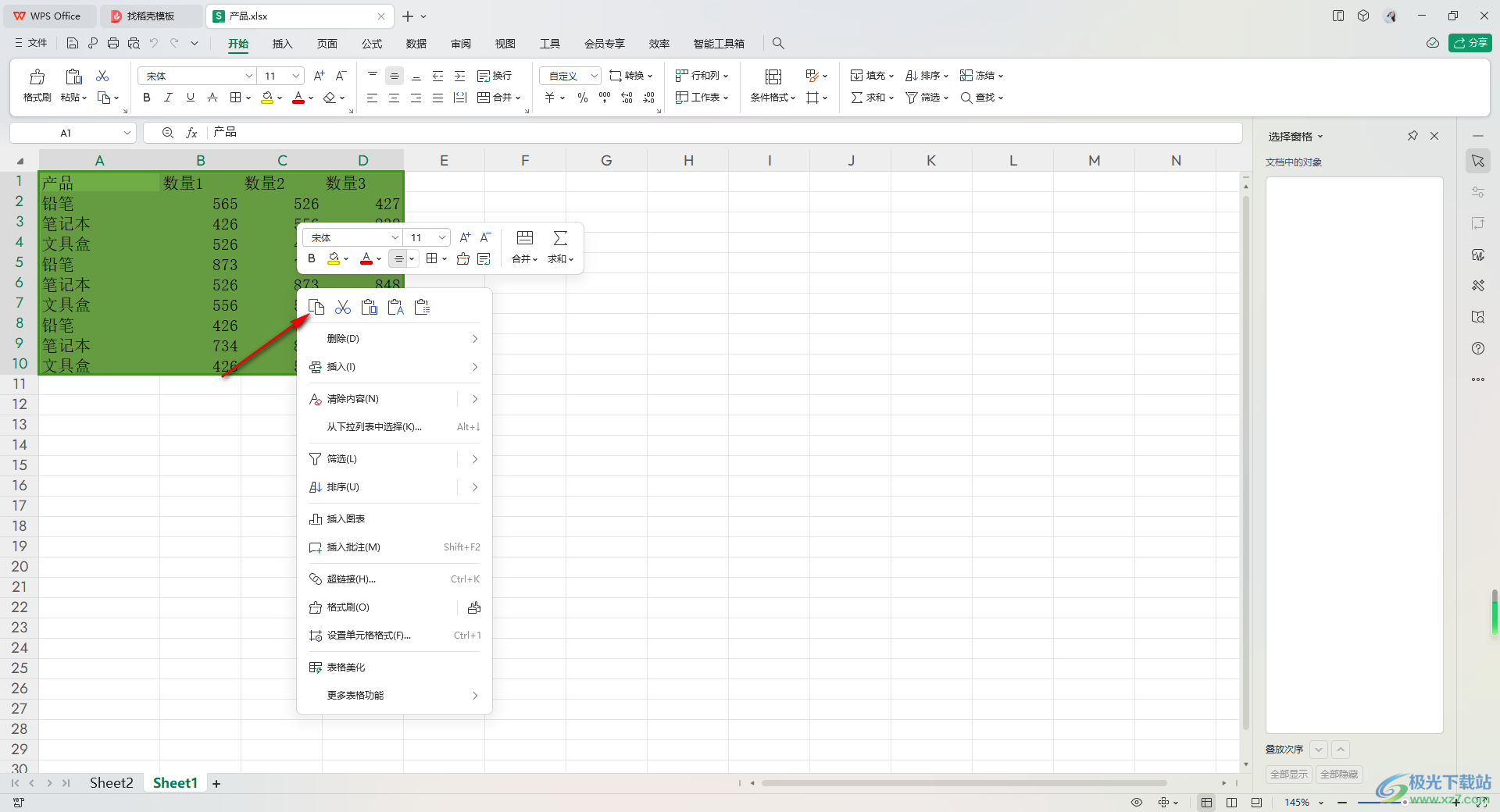
2.之后,在新建的表格頁面中,將剛剛復制的表格內容進行Ctrl+v粘貼進來,你可以看到粘貼之后的表格內容顏色發生了改變,如圖所示。
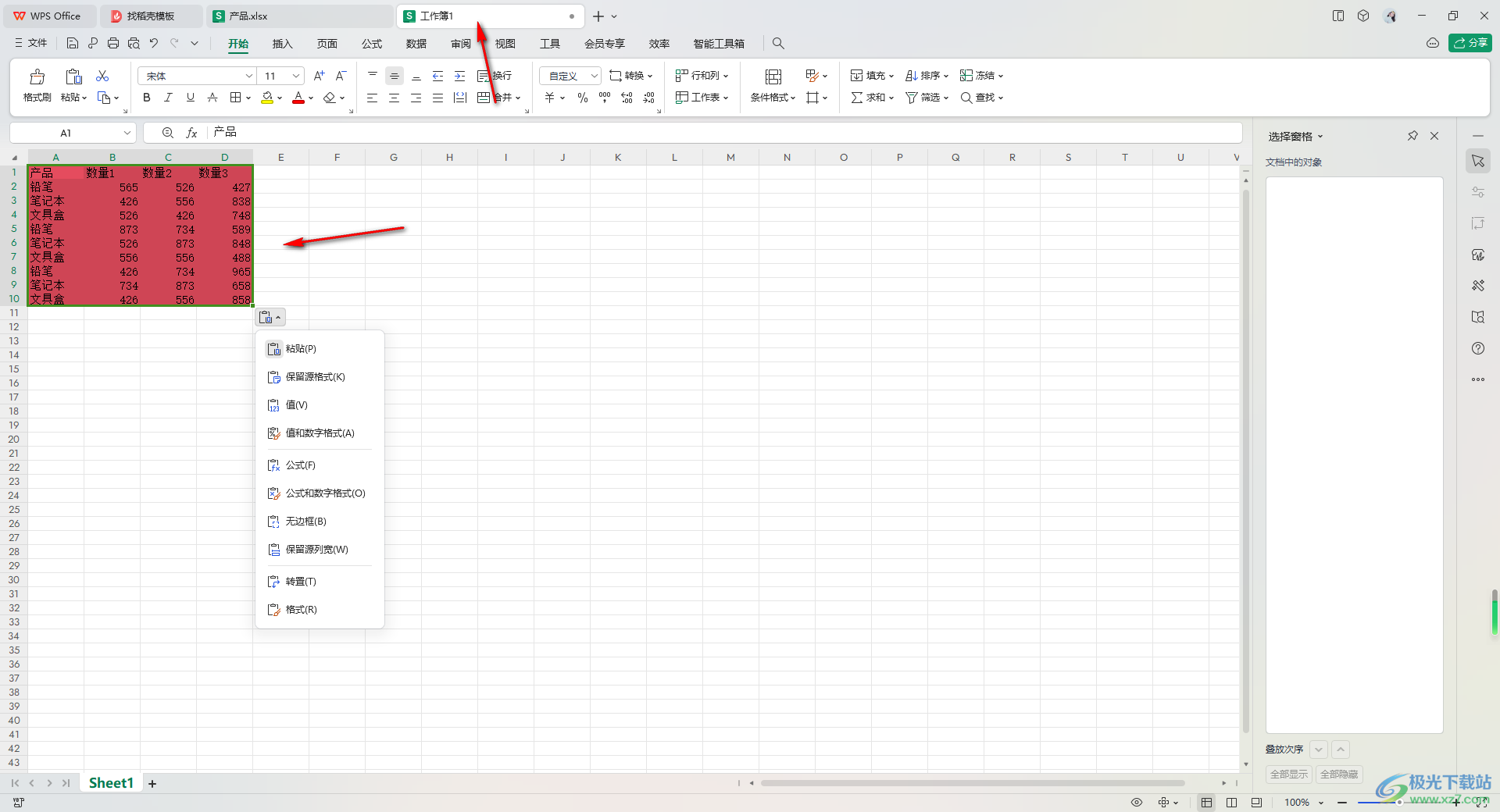
3.一般復制過來的表格右下角會出現一個圖標,那么想要復制一模一樣的表格內容,就點擊該圖標。
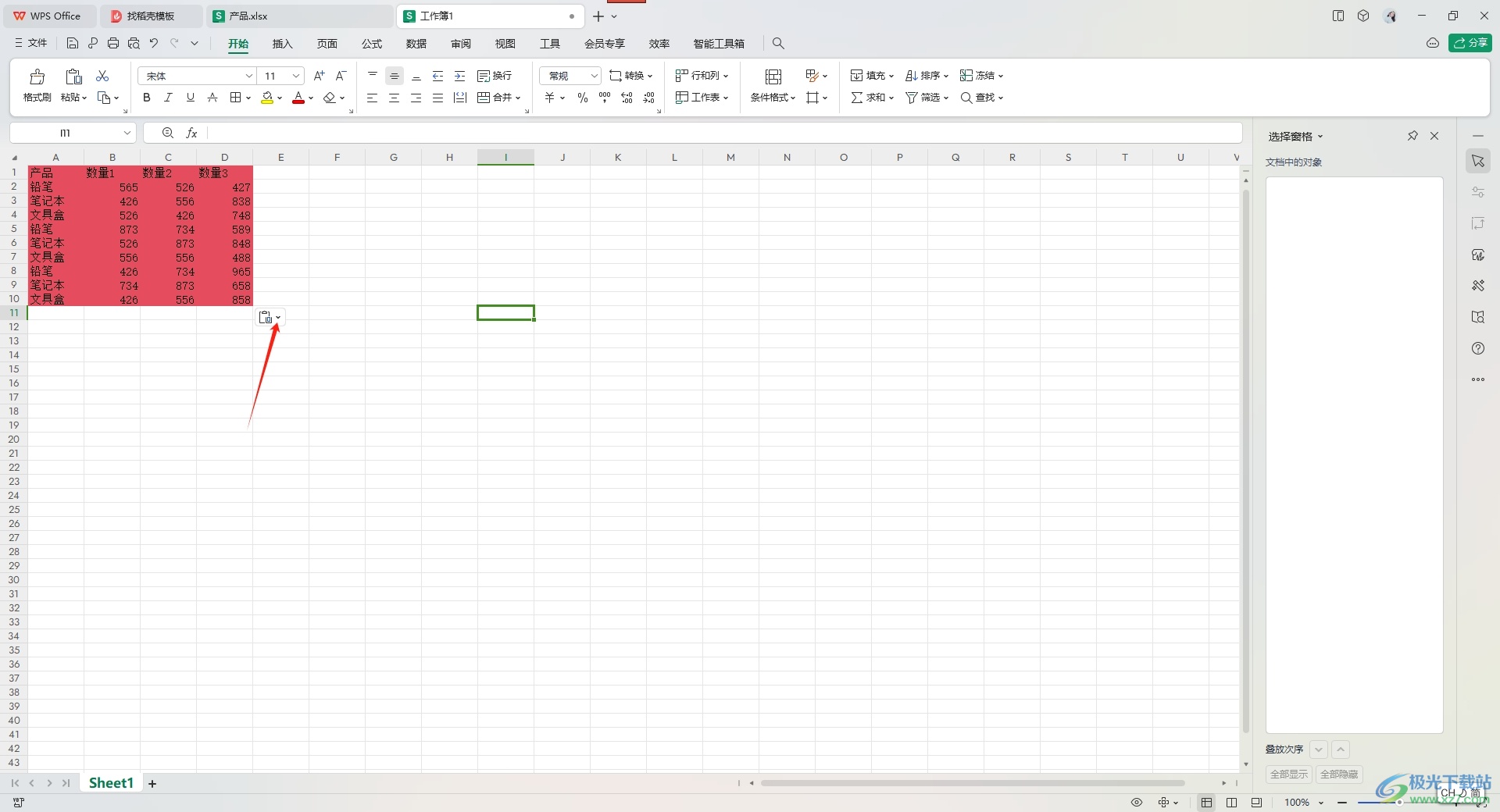
4.這時即可彈出一些相關的菜單選項,將該選項中的【保留源格式】選項進行點擊。
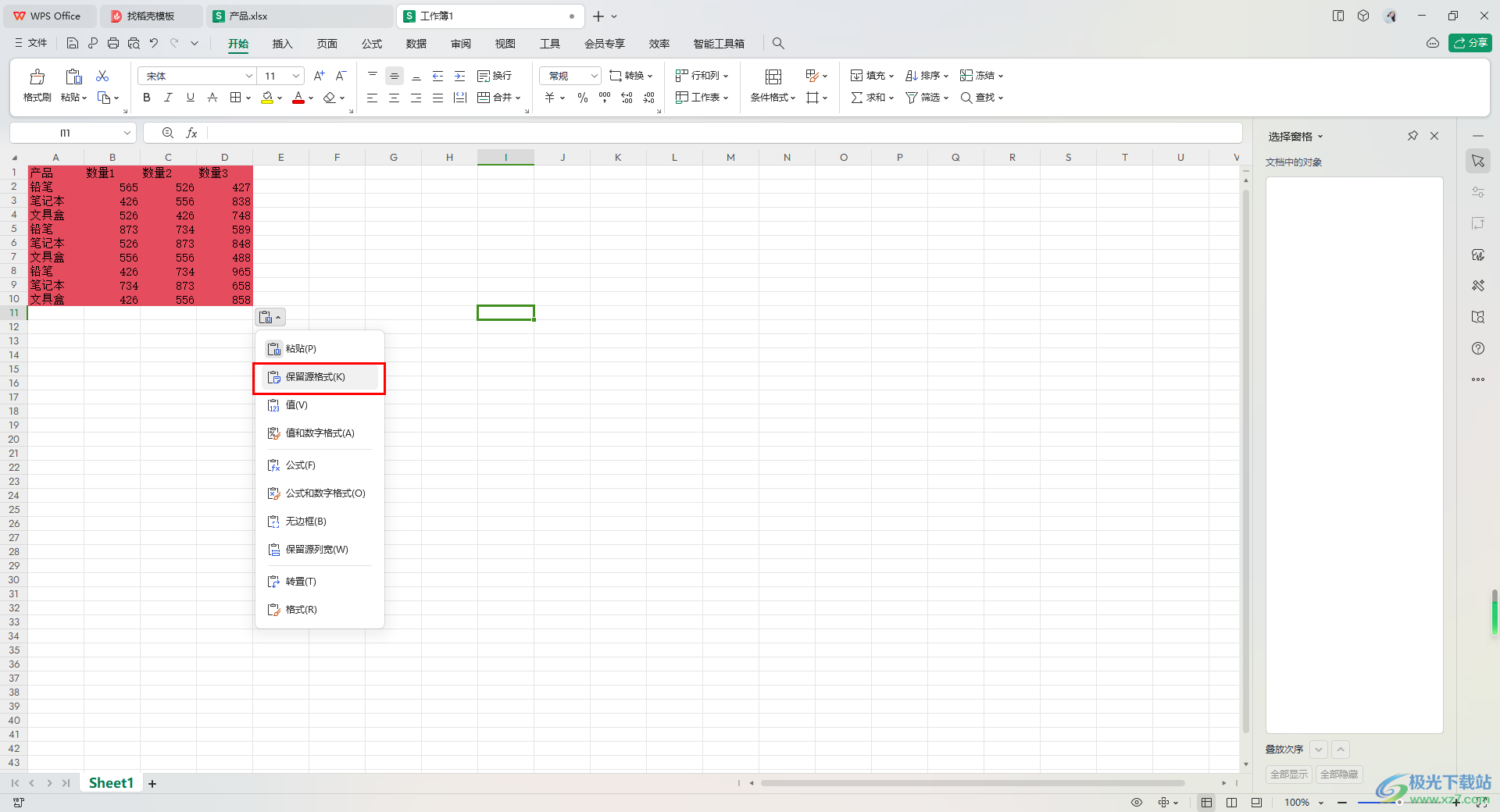
5.這時,你可以看到剛剛紅色的表格顏色就會馬上變成原來的綠色表格顏色,如圖所示。
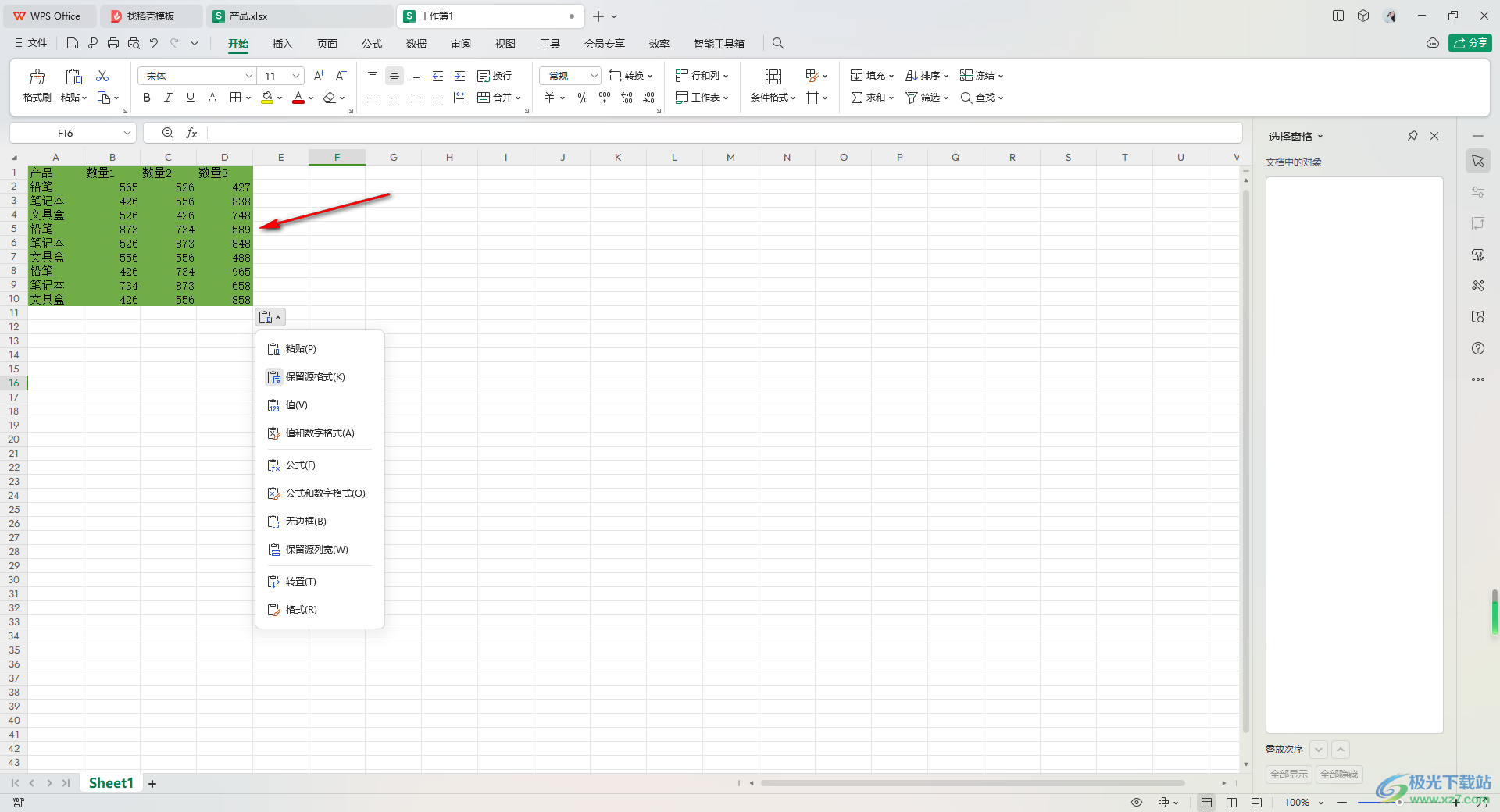
以上就是關于如何使用WPS Excel解決內容填充顏色復制到另外的表格中之后,顏色發生改變的具體操作方法,相信有部分小伙伴有遇到過這樣的問題的,那么就可以通過粘貼為源格式來解決該問題就好了,感興趣的話可以操作試試。

大小:240.07 MB版本:v12.1.0.18608環境:WinAll
- 進入下載
相關推薦
相關下載
熱門閱覽
- 1百度網盤分享密碼暴力破解方法,怎么破解百度網盤加密鏈接
- 2keyshot6破解安裝步驟-keyshot6破解安裝教程
- 3apktool手機版使用教程-apktool使用方法
- 4mac版steam怎么設置中文 steam mac版設置中文教程
- 5抖音推薦怎么設置頁面?抖音推薦界面重新設置教程
- 6電腦怎么開啟VT 如何開啟VT的詳細教程!
- 7掌上英雄聯盟怎么注銷賬號?掌上英雄聯盟怎么退出登錄
- 8rar文件怎么打開?如何打開rar格式文件
- 9掌上wegame怎么查別人戰績?掌上wegame怎么看別人英雄聯盟戰績
- 10qq郵箱格式怎么寫?qq郵箱格式是什么樣的以及注冊英文郵箱的方法
- 11怎么安裝會聲會影x7?會聲會影x7安裝教程
- 12Word文檔中輕松實現兩行對齊?word文檔兩行文字怎么對齊?
網友評論